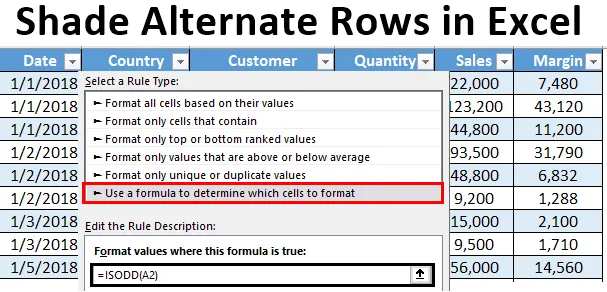
Nadomestne vrstice v senci v Excelu (kazalo)
- Uvod v nadomestne vrstice Shade v Excelu
- Metode za senčenje nadomestnih vrstic v Excelu
Uvod v nadomestne vrstice Shade v Excelu
Kadarkoli delate z velikimi množicami podatkov v excelu, je to običajna praksa in morate slediti, da nadomestite vrstice z različnimi barvami. Preglednico omogoča enostavno branje, uporabniku pa tudi vizualno privlačno. Nadomestne vrstice je mogoče razmeroma zasenčiti v sorazmerno majhnem naboru podatkov in jih lahko naredite ročno. Če pa imate tako velike podatke kot milijarde in trilijone vnosov, ročno senčenje nikoli ne bo delovalo. V tem članku vas bomo seznanili z nekaterimi načini, s katerimi lahko v Excelu zasenčite vrstice z različnimi barvami.
Običajno lahko to nalogo opravimo na tri različne načine:
- Uporaba Excelovega orodja Insert Table, ki samodejno zasenči nadomestno vrstico.
- S pomočjo pogojnega oblikovanja brez uporabe Helper Column.
- S pomočjo pogojnega oblikovanja in uporabe Helper Column.
Metode za senčenje nadomestnih vrstic v Excelu
Razumejmo, kako z nekaj metodami senčiti nadomestne vrstice v Excelu.
Predlogo za nadomestne vrstice v senčnikih lahko prenesete tukaj - Shade nadomestne vrstice predloge Excel1. metoda - senčenje nadomestnih vrstic v Excelu s pomočjo pripomočka Tabela
Recimo, da imamo podatke v 1000 vrstic, kot je prikazano na spodnjem zaslonu. Vsako nadomestno vrstico, ki porabi veliko časa, je težko ročno senčiti. Oglejte si delni posnetek zaslona spodaj:
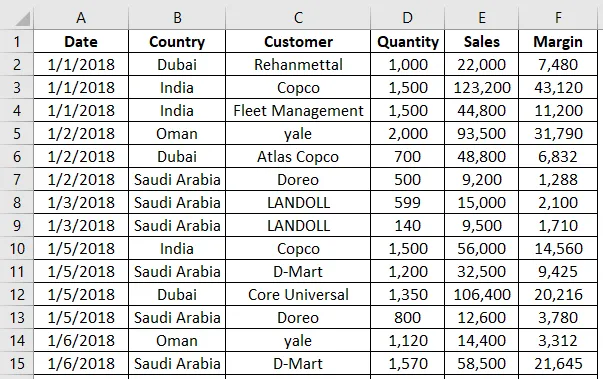
1. korak: izberite vse vrstice, v katerih ste želeli zasenčiti vsako nadomestno vrstico.
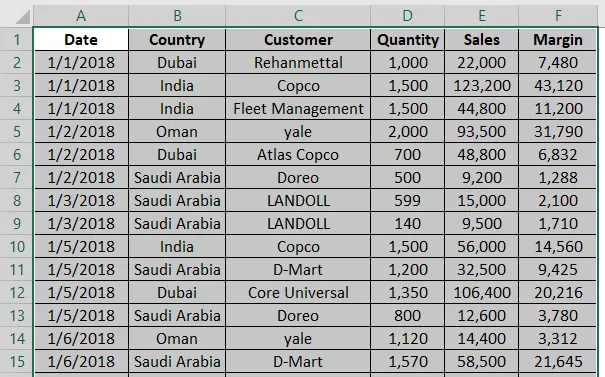
2. korak: Pomaknite se do zavihka Vstavi na traku Excela in kliknite gumb Tabela, ki je prisoten v skupini Tabele . To lahko storite tudi s pritiskom na Ctrl + T hkrati.
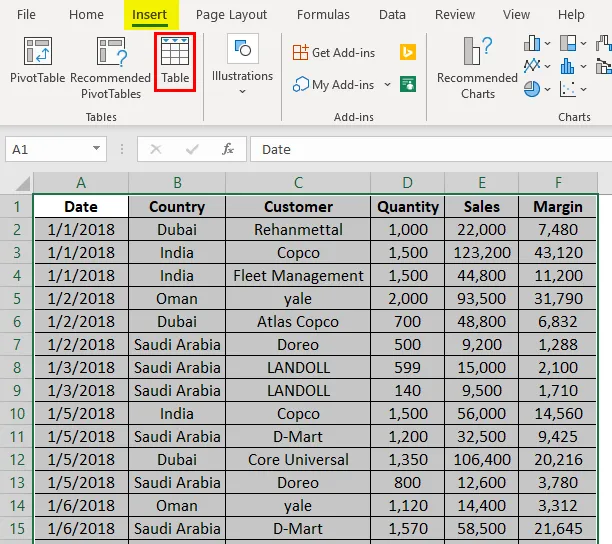
Korak 3: Takoj, ko kliknete gumb Tabela, se pri izbiri vrstic prikaže okno Ustvari tabelo . Kliknite gumb V redu, če želite na izbrane vrstice uporabiti obliko tabele.
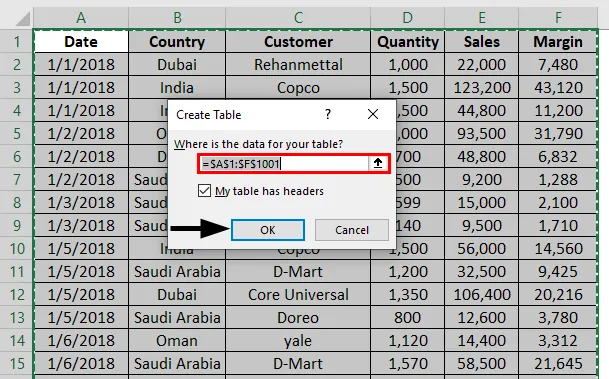
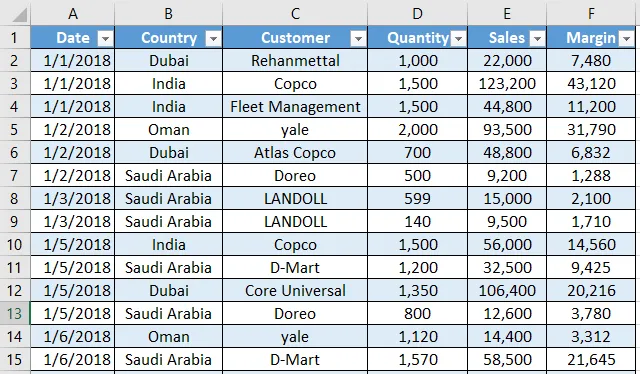
4. korak: Na zavihku Oblikovanje imate tudi možnost, da svojo mizo oblikujete v odtenkih. Lahko se pomaknete do več modelov in ustvarite tudi lasten dizajn po meri. 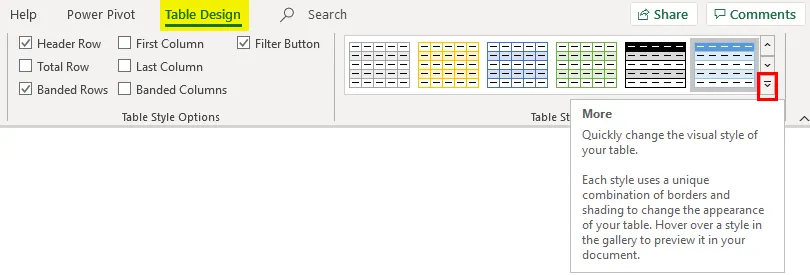
2. način - Pogojno oblikovanje brez pomožnega stolpca
Pogojno oblikovanje lahko uporabimo tudi za senčenje vseh nadomestnih vrstic v Excelu. Sledite spodnjim korakom:
1. korak: Označite vse prazne vrstice tako, da jih izberete brez glave (ker želimo, da se barva glave razlikuje, pomagala bo prepoznati glave).
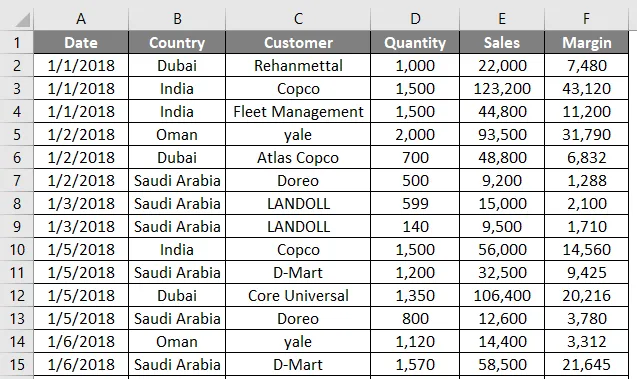
2. korak: Na traku Excel izberite zavihek Domov in kliknite spustni meni Pogojno oblikovanje pod skupino Slogi .
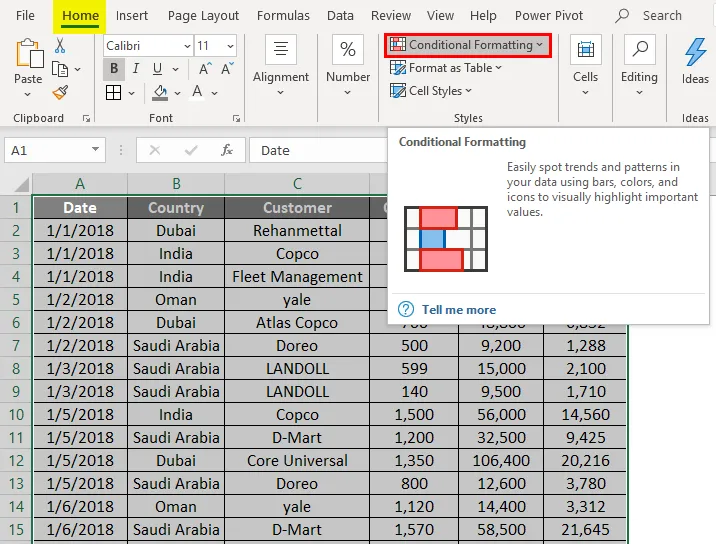
3. korak: Izberite možnost Novo pravilo… iz spustnega menija Pogojno oblikovanje.
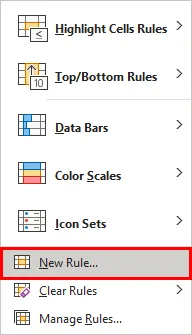
Takoj, ko ga kliknete, se prikaže novo okno z imenom Novo oblikovalno pravilo .
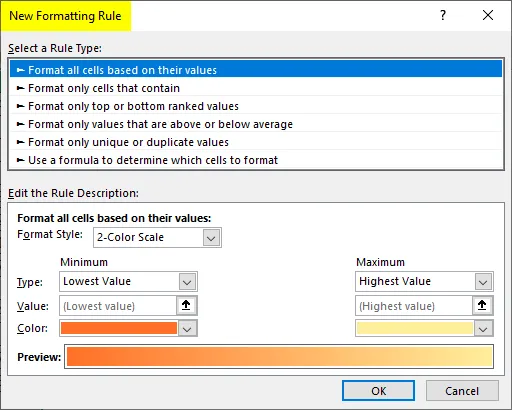
Korak 4: Znotraj novega okna za novo oblikovanje izberite Uporabite formulo, da določite, v kateri celici naj bo oblikovano pravilo, pod možnostjo Izberi vrsto pravila:.
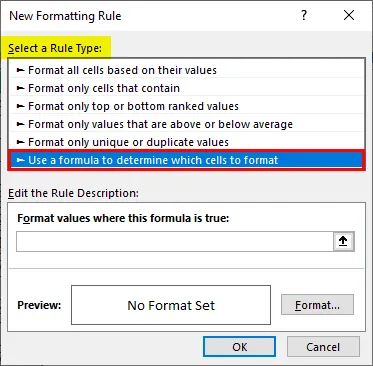
5. korak: Formulo uporabite kot = MOD (ROW (), 2) = 1 pod formalnimi vrednostmi, kjer je ta formula resnično polje.
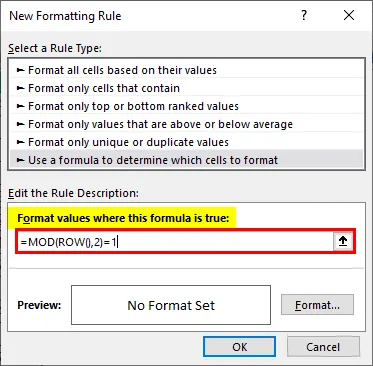
6. korak: Kliknite gumb Oblika, da dodate barvne odtenke za nadomestne vrstice.
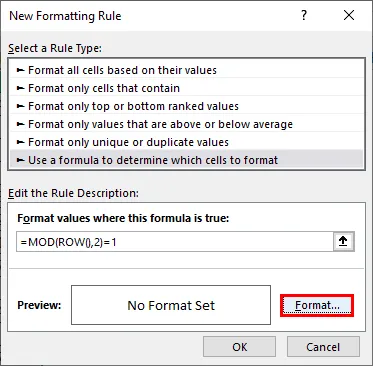
7. korak: Takoj, ko pritisnete gumb Oblika, se prikaže pojavno okno Oblika celic. Pomaknite se do možnosti Izpolni in spremenite barvo ozadja, kot je prikazano na spodnjem zaslonu. Ko končate, pritisnite tipko V redu.
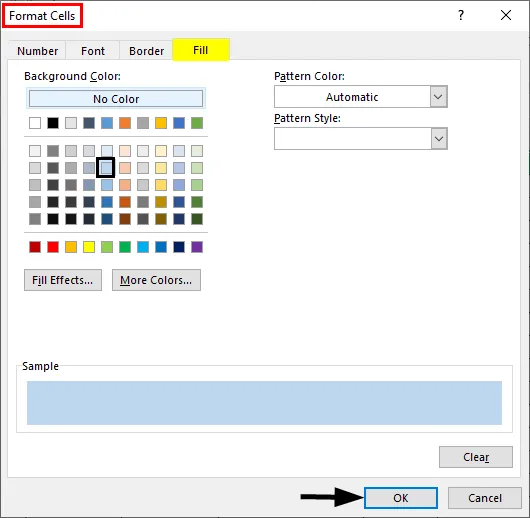
Izhod lahko vidite, kot je prikazano spodaj. Vsaka celica z liho številko je preko Excel lista zasenčena.
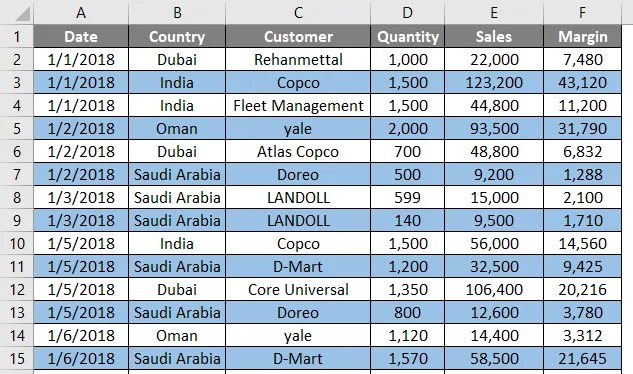
MOD () je funkcija modula, ki jo lahko uporabimo za iskanje modula opomnika, ko ena številka deli drugo. Na primer, če uporabimo MOD (3, 2), to pomeni, da ko število 3 razdelimo na število 2, bo opomnik kot 1. Funkcija ROW () daje številko vrstice za vsako celico, v kateri se izvaja formula. Kombinacija MOD (ROW (), 2) = 1 preveri samo tiste vrstice, v katerih je opomnik enak 1 (kar pomeni neparne celice). Zato lahko vidite, da so vse nenavadne vrstice zasenčene. Podobno lahko senčite vse celo vrstice. Vse, kar morate storiti, je spremeniti formulo kot MOD (ROW (), 2) = 0. To pomeni, da so vse vrstice, ki jih delite z 2 (z drugimi besedami, vse enake vrstice izbrane in zasenčene).
Metoda # 3 - Pogojno oblikovanje s pomožnim stolpcem
1. korak: Vstavite pomožni stolpec z imenom S.NO. v tabeli in dodajte serijske številke za vsako vrstico v njej.
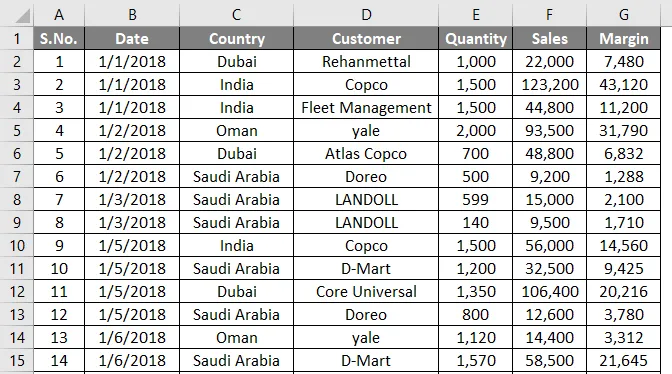
Sledite korakom kot od 1. do 4. koraka, kot smo jih uporabili v prejšnjem primeru.
2. korak: Uporabite formulo kot = ISODD (A2) pod formalnimi vrednostmi, kjer je ta formula resnično polje. Ta formula deluje na enak način kot prejšnja v primeru 1. Zajema, ali je vrednost v celici A2 liho ali ne. Če je liho, potem izvede operacijo, ki jo izvajamo na tej celici.
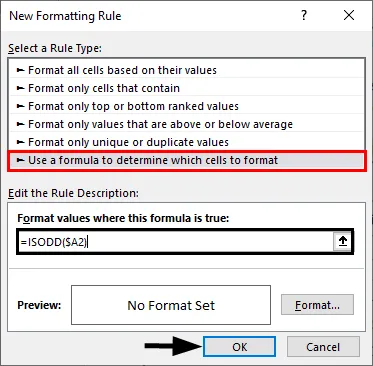
Korak 3: Spet naredite enak postopek kot v prejšnjem primeru. Kliknite gumb Oblika in v odseku Izpolni kot odtenek izberite ustrezno barvo po vaši izbiri. Ko končate, pritisnite gumb V redu.
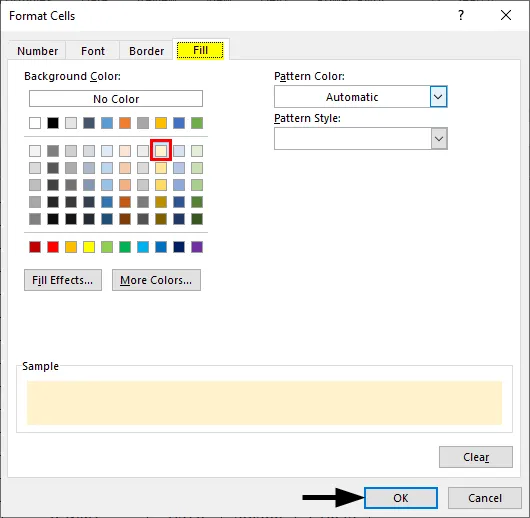
Rezultat lahko vidite na spodnjem zaslonu.
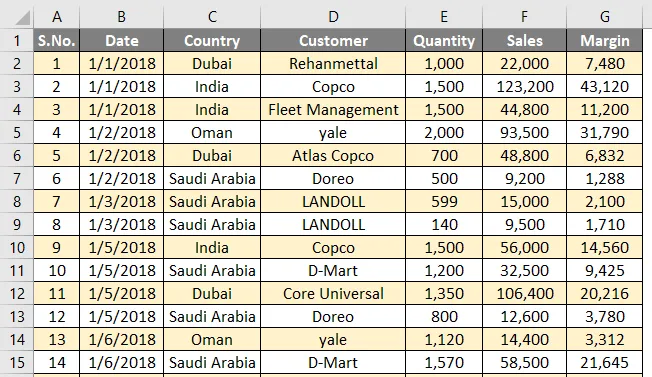
To so tri enostavne metode, s katerimi lahko nadomestimo vrstice v excelu. Stvari si oglejmo z nekaj točkami, ki jih je treba zapomniti.
Stvari, ki si jih morate zapomniti o odtenkih nadomestnih vrstic v senci
- Vsako nadomestno vrstico v excelu najlažje zasenčite z uporabo možnosti Vstavi tabelo v Excelu. Je preprost, vsestranski, prihrani čas in ima različne zasnove, ki vam bodo ponudile različne postavitve.
- Možno je senčiti tudi vsake 3, vsake 4. Ure ali več. Vse, kar morate storiti, je samo spremeniti delitelj z 2 na ustrezno številko (3, 4 itd.) V formuli MOD, ki jo uporabljamo za določitev izbire vrstic in logike oblikovanja vrstic.
- Uporabljata se lahko tudi funkcije ISODD in ISEVEN. ISODD zasenči vse vrstice z ličnim oštevilčenjem, ISEVEN pa zasenči vse vrstice z enakim oštevilčenjem.
- Prav tako lahko senčite enakomerne in neparne celice z različnimi barvami. Za to morate uporabiti dve pogojni obliki.
Priporočeni članki
To je vodnik za nadomestne vrstice Shade v Excelu. Tukaj razpravljamo o metodah za senčenje nadomestnih vrstic v Excelu skupaj s predlogo excel in prenosljivo predlogo. Ogledate si lahko tudi druge naše predlagane članke -
- MROUND v Excelu
- Nadomestna vrstica barv Excel
- Excel Show Formula
- Zaščiti list v Excelu